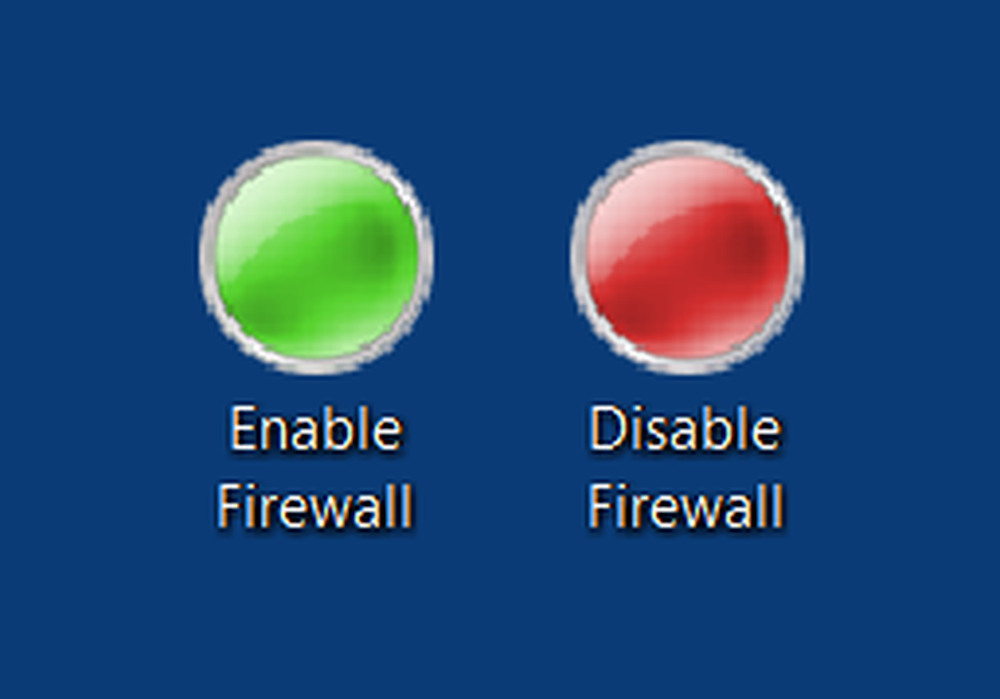Aangepaste sjablonen maken Locatie van installatie voor Office 2016/2013

Voor een Microsoft Office documenten, sjablonen krijgen meer voorkeur. Beter de achtergrond van de sjabloon, beter de waardering die u krijgt na uw presentatie. In Office 2016/2013 hebben programma's zoals Word, PowerPoint, enz. Ingebouwde sjablonen. Deze componenten zijn ook geïntegreerd met online zoeken, zodat u de sjabloon die u zoekt, kunt vinden op internet.

In dit artikel laten we u de manier zien om te configureren Kantoor 2016/2013 componenten om aangepaste sjablonen te installeren. Standaard, Kantoor installeert de aangepaste sjablonen op dezelfde locatie, waar de vooraf gedefinieerde sjablonen zijn. De standaardlocatie voor gebruikerssjablonen is C: \ Users \ gebruikersnaam \ AppData \ Roaming \ Microsoft \ Templates.

Met andere woorden, in dit artikel wordt aangegeven hoe u de standaardlocatie voor persoonlijke sjablonen kunt instellen Kantoor componenten.
Aangepaste sjablonen configureren Locatie van installatie voor Office
1. Maak eerst een Sjablonen voor douanekantoren benoemde map in de documenten map. De mijne is echter al gemaakt door Kantoor, maar Kantoor deed niet de moeite om een aangepaste sjabloon te installeren die ik van internet had gedownload; in plaats daarvan heeft het de ingebouwde map gebruikt om dat te doen.
2. druk op Windows-toets + R combinatie, type zetten regedt32.exe in Rennen dialoogvenster en druk op Enter om de. te openen Register-editor.
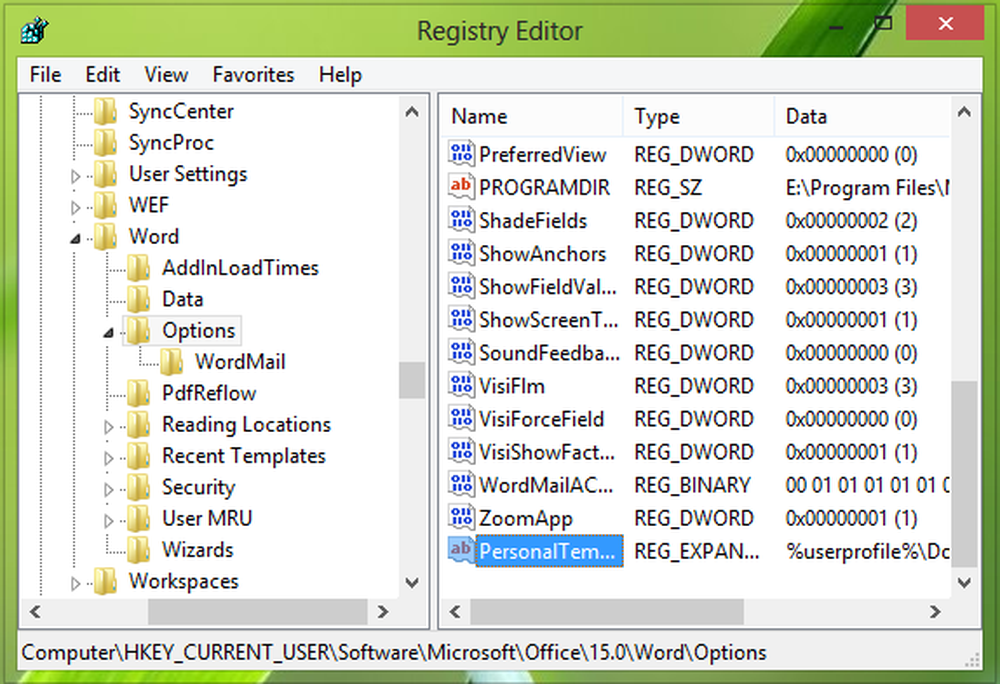
3. Navigeer naar de volgende locatie:
HKEY_CURRENT_USER \ Software \ Microsoft \ Office \ Word \ Options 15.0 \
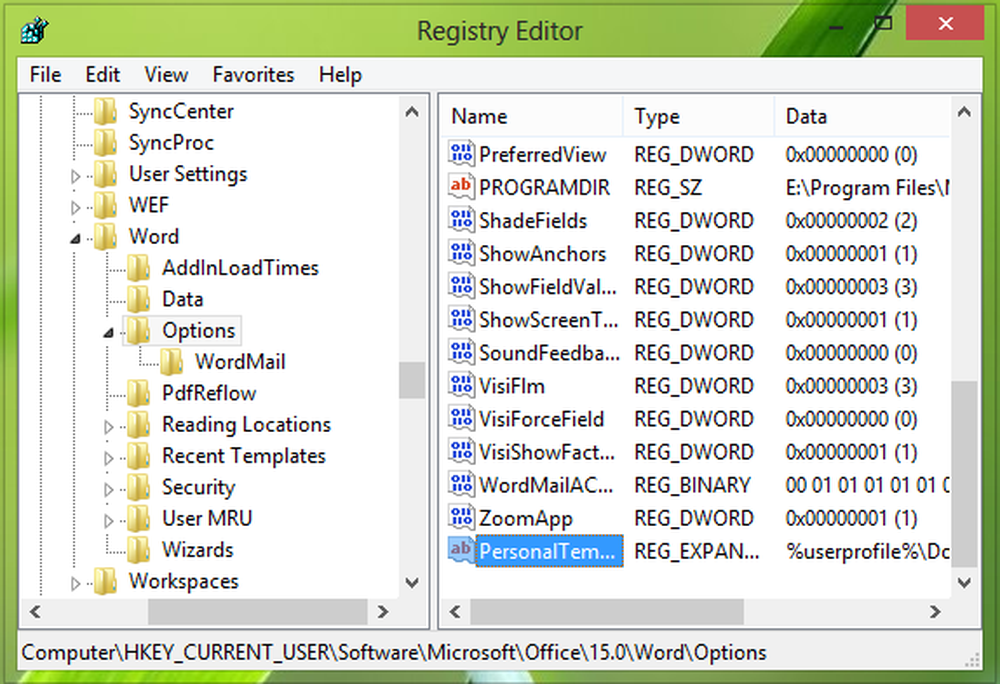
4. Maak in het rechterdeelvenster van deze locatie een nieuwe tekenreeks (REG_EXPAND_SZ) genaamd PersonalTemplates, gebruik makend van Klik met de rechtermuisknop -> Nieuw -> Uitbreidbare reekswaarde. Dubbelklik op de tekenreeks die zo is gemaakt om deze te wijzigen Waarde data:
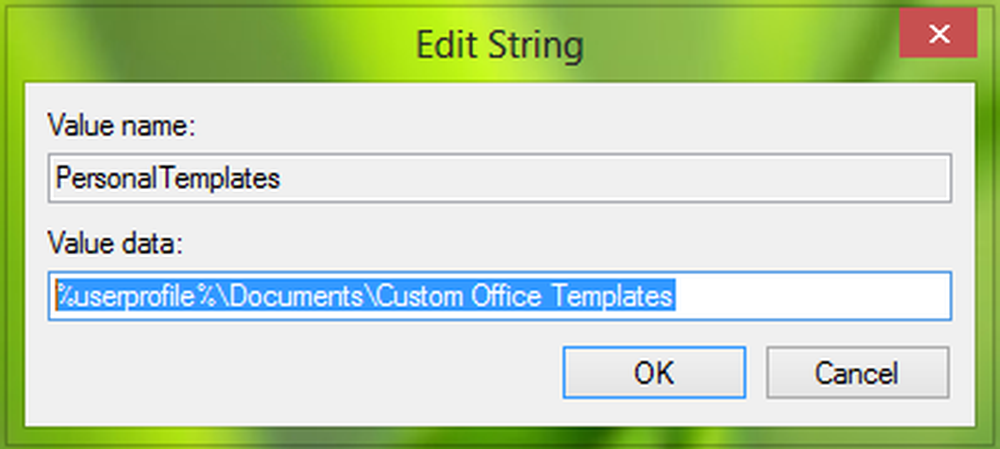
Zet de waardegegevens als de locatie van de map met douanekantoorsjablonen die we in stap 1 hebben gemaakt. Klik op OK. U kunt de Register-editor nu en herstart om wijzigingen op te halen die u effectief hebt gemaakt. Dus nu, Kantoor moet beginnen met het opslaan van aangepaste sjablonen in de map waarin we zijn gemaakt stap 1.
Dat is het!